
「面と向かってすぐLINE追加したいんだけど…」
「友だち自動追加ってオンにしちゃダメなの?」
LINEの友だち追加方法には、招待・QRコード・ID検索があり、いずれもやり方は簡単!おすすめはQRコードを利用した友だち追加が早くて便利です。
LINEで友だち追加をする手順は?
知り合った方と面と向かってスムーズに”友だち追加”をする手順は以下の通り。
- LINEアプリのホーム画面右上の人のアイコンをタップ。
- 招待・QRコード・ID検索があるので、QRコードをタップ。
- お相手が表示した”QRコード”を読み込みます(逆も可)
- 友だち申請が送信されます。
- お相手が追加してくれたら友だち追加完了です。
QRコード読み取りが一番スムーズに友達追加できるので、手順を覚えておきましょう。
また、QRコード画面で発行された友だち追加用のURLをクリックすることでも友だち追加ができます。
当記事では私の体験の元、LINEの友だち追加方法と注意点を解説します。
この記事でわかること(目次)
LINEで繋がってできることは?
まず初めに、LINEで友だちと繋がってできることをリストで解説します。
できることを覚えておくと、LINEに追加(招待)した友だちとトーク以外でも便利に使えます。
- メッセージ・動画・写真・LINEスタンプ・ボイスメッセージ・ファイルの交換ができます。
- 無料通話・ビデオ通話ができます。
- 友だちを招待してグループを作る事ができます(LINEグループ)。
- 位置情報を共有できます。
- LINEウォレットから送金や割り勘ができます(ラインペイ)。
- LINEギフトサービスで贈り物ができます。
- 日程調整ができます(LINEスケジュール)。
- 投票ができます。
- お気に入りの曲を共有できます(LINE MUSIC)。
- タイムラインで近況を共有できます(LINEタイムライン)。
- LINE公式アカウントを追加できます。芸能人・スポーツ選手、LINEアットなど。
LINEで友だちと繋がってできることは主に上記です。
関連 「復習しよう!」LINEトークで、できることは?よく使う機能を覚えておこう!
知らない事はありましたか?
友だちやグループで楽しく会話や情報交換をしていきましょう!
《注意点》友だち自動追加はオフに!
ラインアプリをインストールして最初の設定で友だちの追加ができますが、注意点があります。
”友だち追加”画面の”友だち自動追加”が許可するとなってたらチェックを外しましょう!
ここは許可してはいけません!

友だち自動追加は、スマホの電話帳に保存してある電話番号や連携しているfacebookからLINEユーザーを探しだし、自動で友だち追加をする機能です。
許可してしまうと自分の電話番号を登録している方のLINEの”友だち追加画面”に”知り合いかも?”で表示されます。
これ、仕事関係・知人・過去の人・別にLINEで繋がらなくてもいい人などに伝わってしまう可能性があります(汗)
LINE友だちに追加されてしまったら後の祭り(汗)
面倒くさいことに巻き込まれちゃうかもですよ!
ブロックや削除しようにもしにくくなると思うので、”友だち自動追加”は必ず許可しないにしましょう!
1度切りのやり取りの為に友だち追加した方や嫌いな方とかは、ブロックや非表示、削除ができるので方法を覚えておきましょう。
関連 【簡単にできる!】LINE友だちをブロック・非表示にする方法と解除方法!
LINEの友だち追加方法は?
LINEの友だち追加は、LINEアプリを起動し、ホーム画面右上の人型アイコンをタップします。

”友だち追加”画面では、以下3つの方法で友だち追加ができます。

- 招待…スマホに登録してあるSMS(電話番号)・メールアドレスで友だち追加をします。
- QRコード…スマホでQRコードを読み取って友だち追加をします。
- 検索…ID・電話番号を検索して友だち追加をします。
多くの方が、QRコードを利用して友だち追加をしてます。私の周りではほぼQRコードを使われています。
ID検索は、キャリア(ドコモ・au・ソフトバンク)のスマホでLINEを使ってる方はできますが、格安SIMを使われている方はID検索はできません。
しかし、ソフトバンク低料金プランのラインモは、本人確認ができるのでID検索ができます。
友だち追加には「片思い」と「相互」がある
知っておきたい事、気を付けておきたい事としては、友だち追加には「片思い」と「相互」があります。
片思いの状況だと、友だち追加をしても相手と「音声通話」はできませんし「タイムライン」も見れません。
友だち追加には相手の承認が必要で、相手が承諾すれば新しい友だちとして繋がれ、”友だちリスト”に掲載されます。
QRコードで友だち追加をしよう!
LINEの友だち追加として一番多いQRコードによる友だち追加方法から解説します。
”友だち追加”画面からQRコードをタップ。

”QRコードリーダー”または”QRコード”が開きます。

ジレン(ドラゴンボール超)を読み込んでもジレンは友だちにはなってくれません(笑)
友だちがQRコードを表示してくれたらQRコードリーダー(カメラ)で読み込んであげましょう。
画面下のマイQRコードをタップすれば自分のQRコードを表示できます。

QRコードでの友だち追加はよくある事になるので、QRコードをすぐ表示できるように覚えておきましょう。
SMS・メールアドレスで友だち追加(招待)をしよう!
スマホの電話帳に登録しているSMS(電話番号)とメールアドレスでも友だち追加(招待)ができます。
”友だち追加”画面の招待をタップします。

招待方法としてSMSとメールアドレスのボタンが表示されるのでいずれかをタップします。

SMSをタップすると、スマホの電話帳に電話番号を登録している友だちがリストアップされるので、チェックを入れて招待をタップすれば友だち追加ができます。

メールアドレスをタップすると、スマホの電話帳にメールアドレスを登録している友だちがリストアップされます。招待をタップすれば友だち追加ができます。
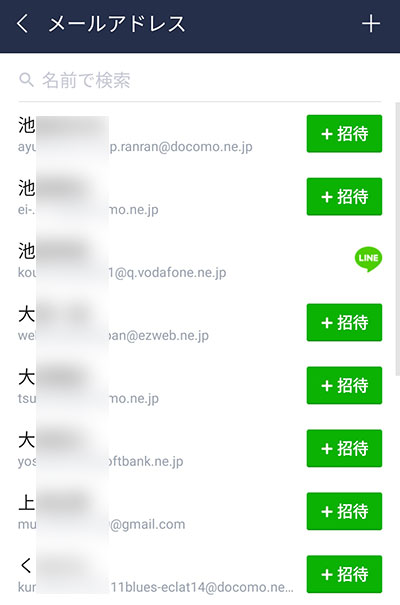
招待相手が承諾してくれれば、相互の友だち追加が完了します。
ID検索・電話番号で友だち追加をしよう!
”友だち追加”画面にある検索をタップすると、LINE IDまたは電話番号で友だち追加ができます。
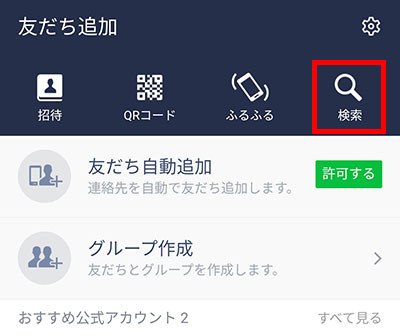
ID検索をするには、友だちがLINE IDを登録している必要があります。
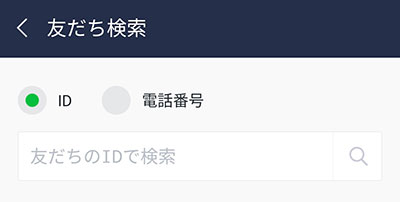
LINE IDは、離れた友だちを追加する時に良く使います。
しかし、前述しまたがキャリア(ドコモ・au・ソフトバンク)もしくはラインモでしか使えません。
スマホ代節約の為、キャリアから格安SIMへ乗り換えを検討されている方は、ID検索ができるラインモをチェックしてみてください。
IDと電話番号の検索は状況に応じて利用しましょう。
LINEの友だち追加方法まとめ♪
LINEの友だち追加方法とLINEで繋がってできることの紹介でしたが、ばっちり覚えられましたか?
今はLINEやfacebookで繋がる方が気軽で、電話番号の交換をする方は少ないと思います。
自分のやりやすい友だち追加方法、相手がやりやすい友だち追加方法に対応できるようにしておきましょう!
- SMS(電話番号)
- メールアドレス
- QRコード
- ID検索・電話番号検索
”QRコード”での友だち追加方法は完全にマスターしておきましょう!
気を付けたい事としては、無理にLINEに招待したり友だち追加をするのは控えておきましょう。
LINEを毎日のように使ってる方は、スマホの通信会社をラインモにすると月々の通信費を安くできます。合わせご確認ください。
関連 「14,000円分もらえる!」LINEMOベストプランのSIMを子供が使ってるので親が申し込む注意点!
関連 「20,000円分もらおう!」LINEMOユーザーレビュー!支払い額/特典の受け取り方/解約手順!
参照 LINEみんなの使い方ガイド
以上、LINEの友だち追加方法と注意点の紹介でした。













・誹謗中傷、過激かつ攻撃的なコメントはIPアドレスを明記して公開する場合があります。
・検証依頼・読者様の体験レビューなども是非書き込みお願い致します。
※コメント欄が無い記事はコメントを受け付けていません。
追加ボタンの表示はありますが、押せません